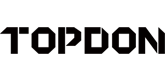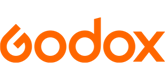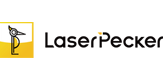- Telephone: 0041 79 689 88 78 E-mail: sales@doer.ch
- Kostenloser Versand per Schweizer POST, UBS Bank Überweisung, TWINT oder PayPal
USB3.0 Capture HDMI 4Kp60
Loop HDMI 4Kp60 & MIC+Audio

1.HDMI zu USB3.0 Video Capture Dongle, leicht zu transportieren, überlegene Leistung, überlegene Kompatibilität, einfache Installation und viele andere Funktionen. Es kann einen HDMI 4Kp60-Eingang erfassen, HDMI 4Kp60- und USB 1080p60-Signale ausgeben. Die HDMI-Videoaufnahme entspricht dem UVC- und UAC-Standard, ohne dass Treiber und Einstellungen installiert werden müssen. Das echte PnP ist einfach zu bedienen.
2. Funktion
Es muss kein Treiber installiert werden und es ist wirklich PnP.
Es ist kompatibel mit Windows-, Linux- und OS X-Betriebssystemen
USB3.0, 300-350 MB / s Durchsatz und kompatibel mit USB 2.0
Der Prozess von Video und Audio wird vom Dongle ausgeführt und belegt nicht die CPU.
Es kann HD-HDMI-Videosignale mit einem Kanal aufnehmen.
Es kann die eingegebenen Videoformate automatisch erkennen und passt sich automatisch an die eingestellte Ausgabegröße und Bildrate an.
Unterstützt HDMI 2.0b und HDCP 2.2.
Unterstützt MIC-Eingang und Audioausgang.
Unterstützt HDMI-Loop-Ausgang 4Kp60.
3. Spezifikation
Host-Schnittstelle USB3.0, * 300-350 MB / s,
USB 2.0, * 40 MB / s
Eingangsschnittstelle HDMI-Schnittstelle
HDMI-Eingabeformate:
480i, 480p, 576i, 576p, 720p,
1080i, 1080P, 4Kp30,4Kp60
HDMI-Ausgabeformate:
480i, 480p, 576i, 576p, 720p,
1080i, 1080P, 4Kp30,4Kp60
Auflösungen für USB3.0-Ausgabeformate: 360 x 240/640 x 480/720 x 480/720 x 576/768 x 576/800 x 600/1024 x 768/1280 x 720/1280 x 800/1280 x 960/1280 x 1024/1368 x 768/1440 x 900/1600 x 1200/1680 x 1080/1080
Bildrate: 30/40/48/50 / 59,94 / 60 fps
Größe: 102 x 60 x 13 (L / B / H, mm)
Gewicht: 79 g
Leistungsaufnahme <= 2,5W
Arbeitstemperatur 0-50 ° C.
Lagertemperatur -20-70 ° C.
Lagerfeuchtigkeit 5% -90%
4. Verbinden und bedienen
- 1. Schließen Sie die Signalquellen wie Blu-Ray-Player, Play Station, Audio- / Videoempfänger und Satellitenempfänger mit HDMI-Ausgangsschnittstellen mit einem HDMI-Kabel an den HDMI-Eingang des Geräts an
- 2. Stecken Sie den USB3.0-Kabelkopf in die USB3.0-Schnittstelle, die andere Seite des Kabels in die USB3.0-Schnittstelle Ihres Computers.
- 3. HDMI zu USB3.0 Video Capture Dongle basiert auf UVC (USB Video Class), UAC (USB Audio Class)
STANDARD, ohne dass Treiber und Einstellungen installiert werden müssen. Nach der Installation im Betriebssystem werden die entsprechenden Video- und Audiogeräte hinzugefügt. In Windows wird beispielsweise ein neues Image-Gerät vorhanden sein:
USB3.0 HD Video Capture;
USB3.0 HD Audio Capture;

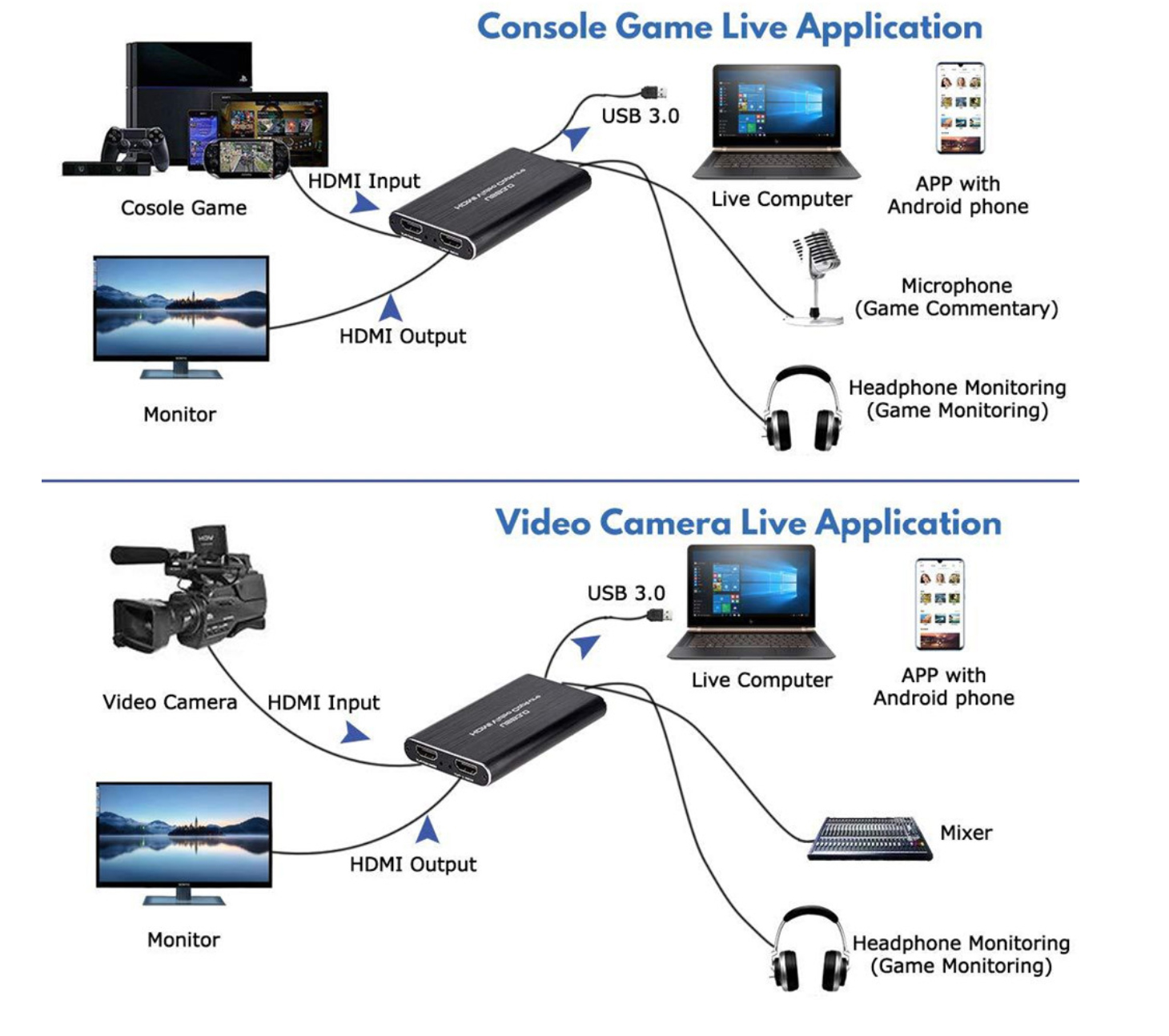
5. Wie verwende ich OBS zum Aufnehmen von Videos?
Schritt 1:
Clik: +
Wählen Sie: Videoaufnahmegerät
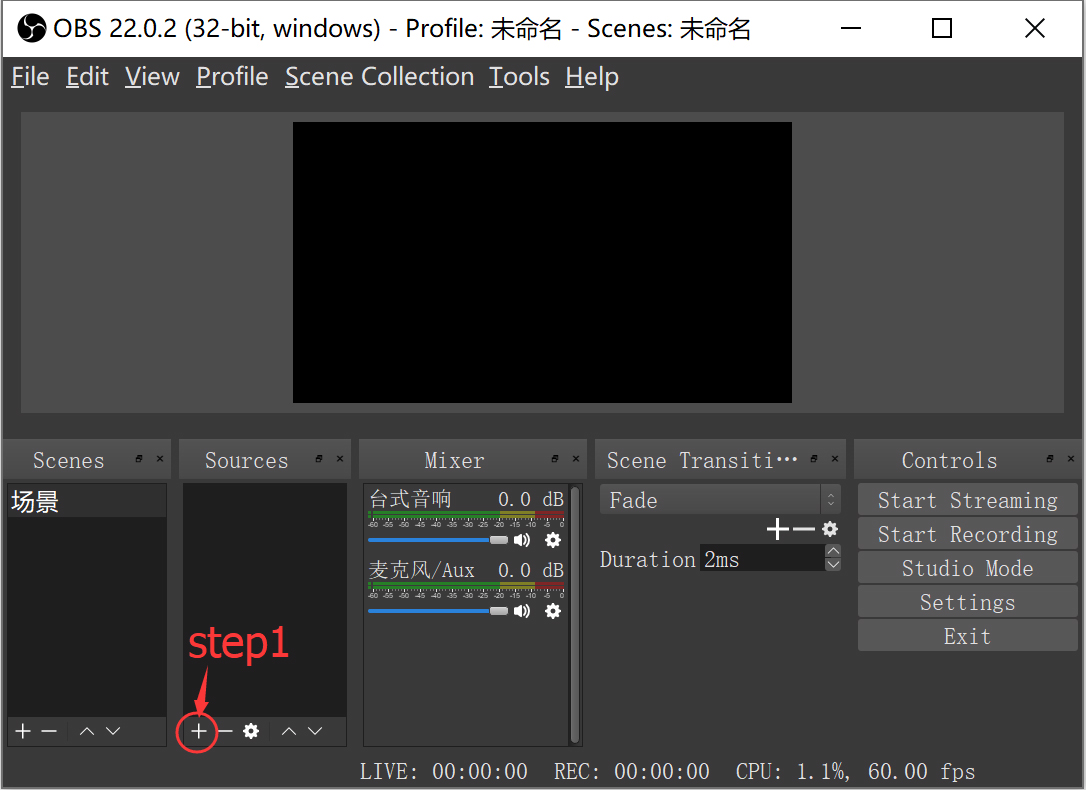
Schritt 2:
Erstellen Sie einen neuen Namen
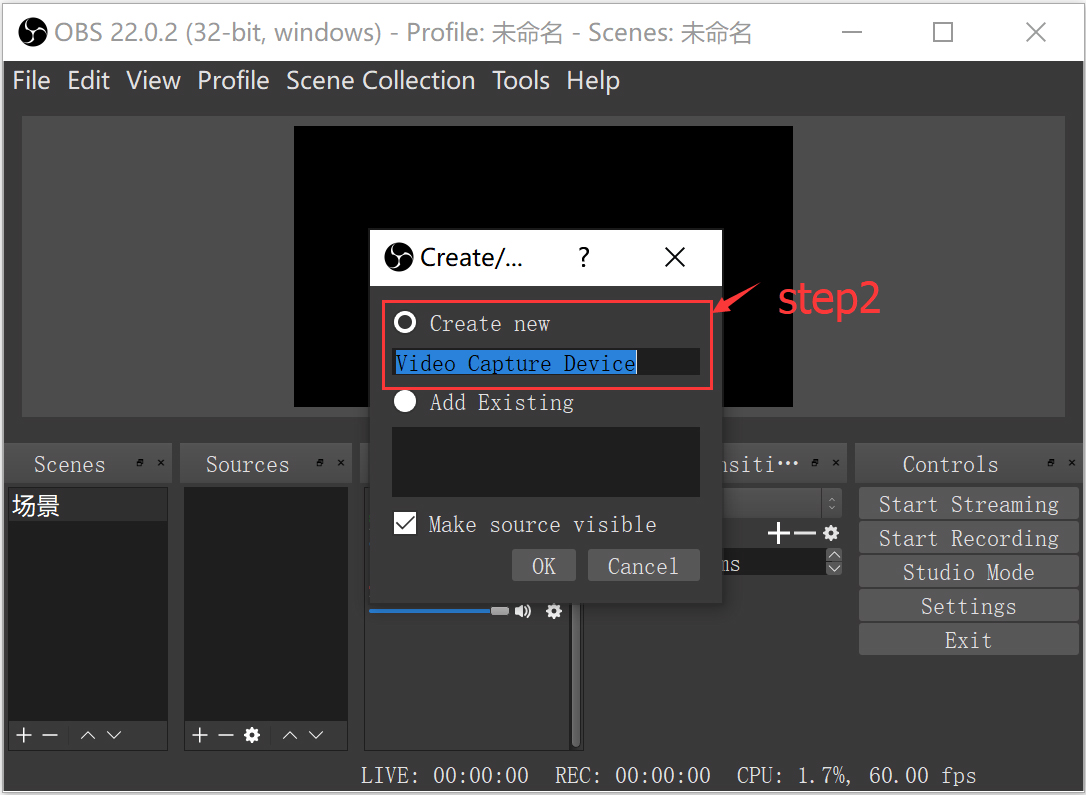
Schritt 3:
Gerät: Wählen Sie „USB3.0 HD Video Capture“.
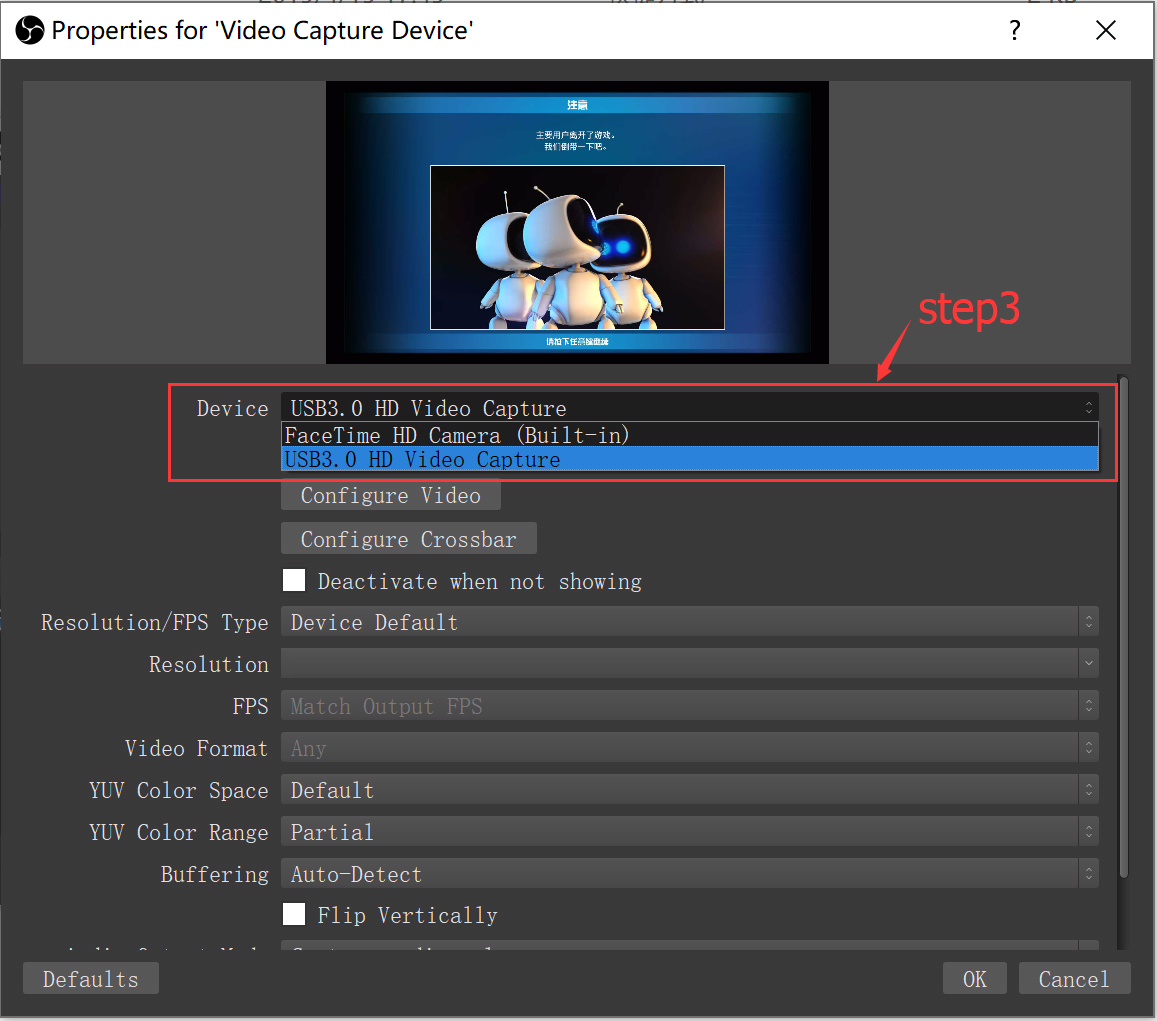
Schritt 4:
Auflösung / FPS-Typ: Wählen Sie "Benutzerdefiniert".
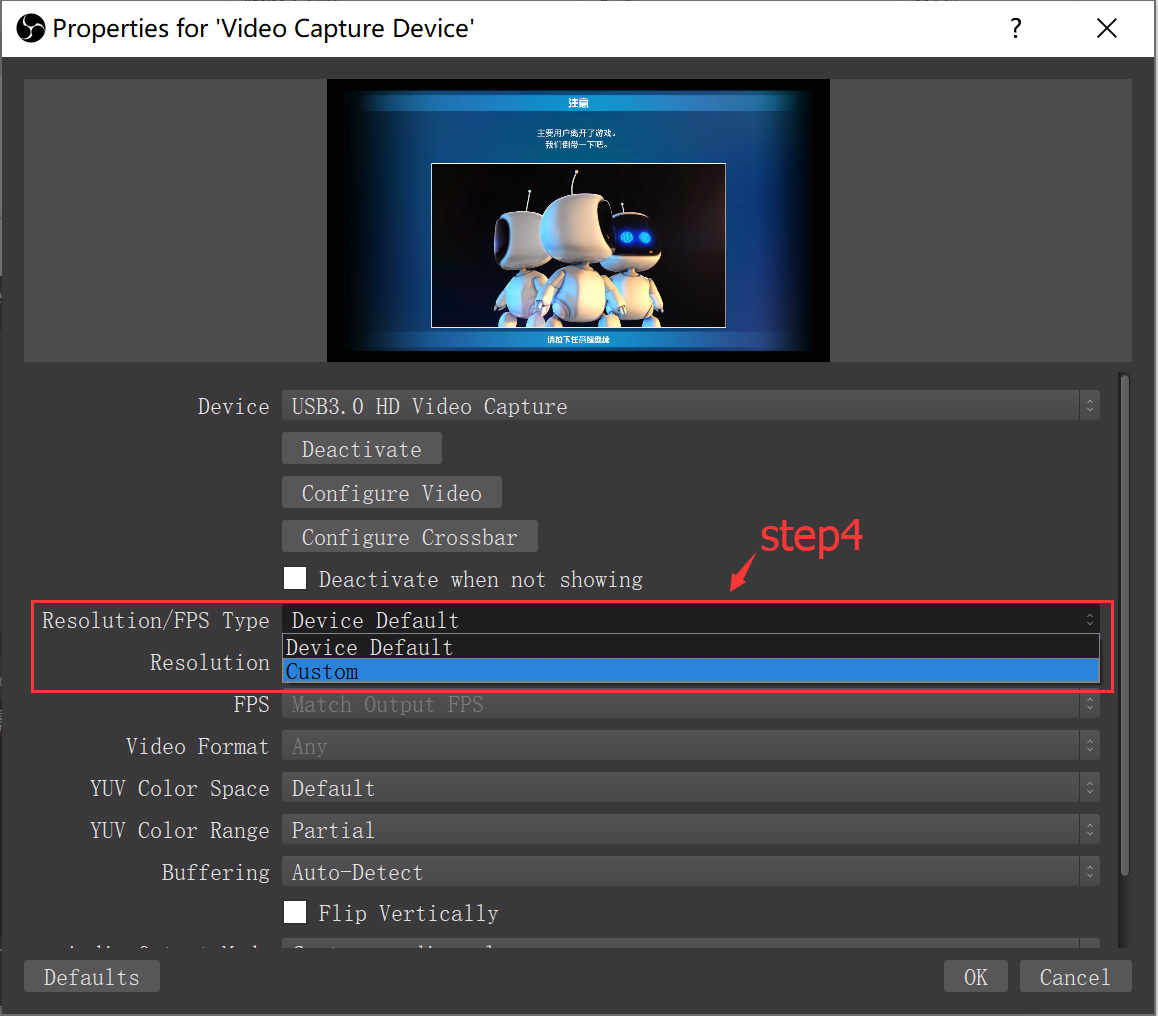
Schritt 5:
Auflösung: Wählen Sie "1920x1080"
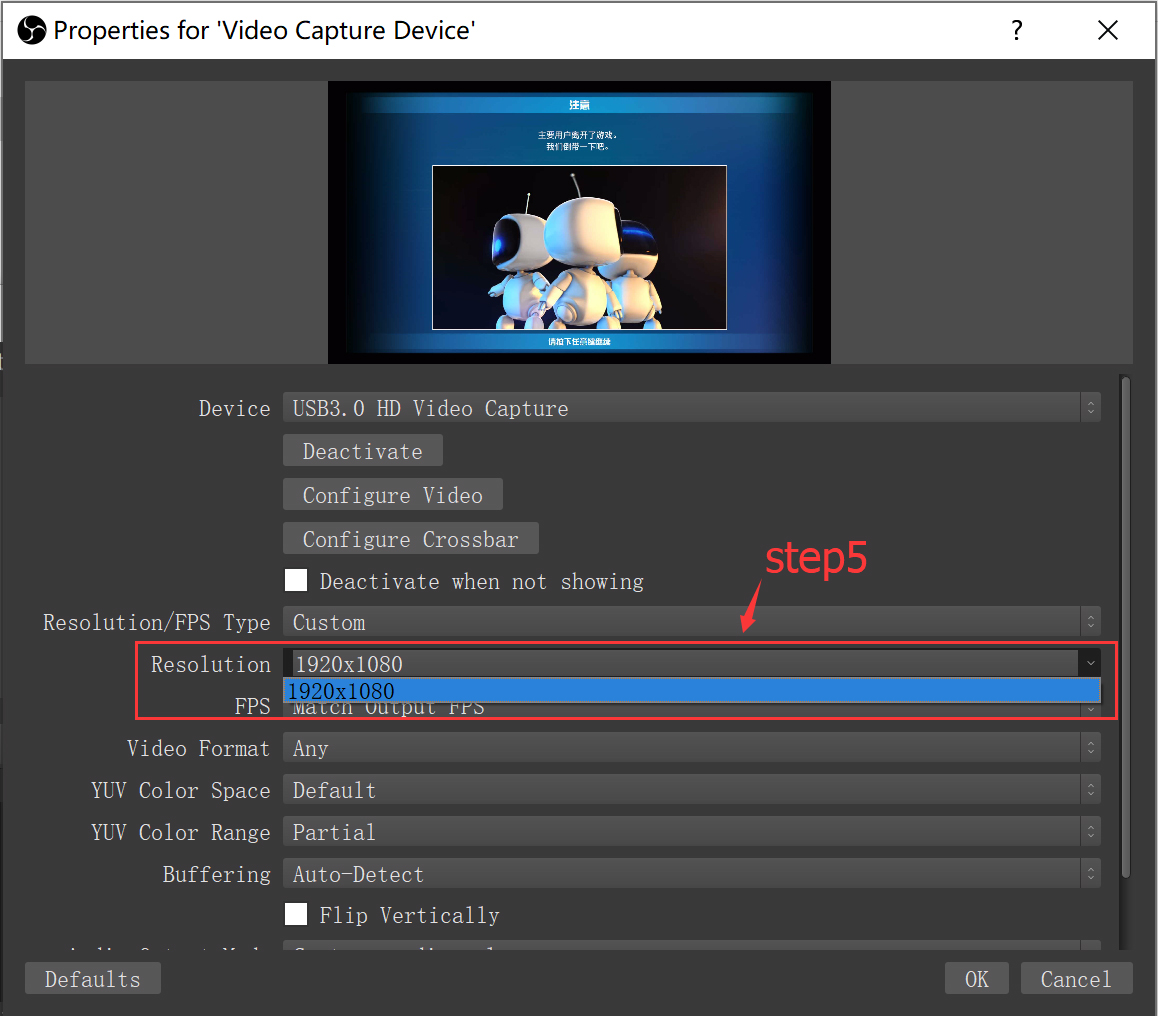
Beachten:
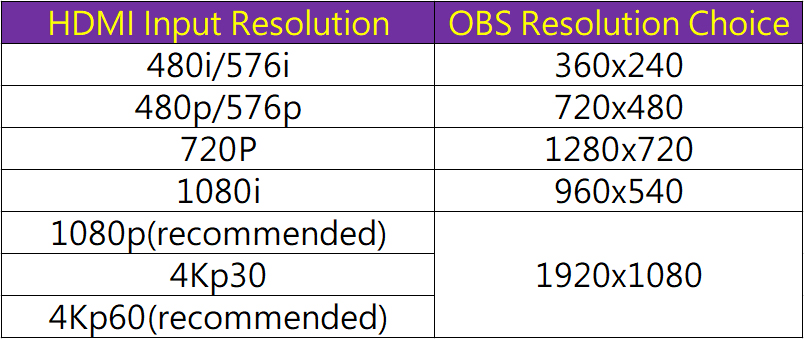
Schritt 6:
Audioausgabemodus: Wählen Sie "Desktop-Audio ausgeben (DirectSound)".
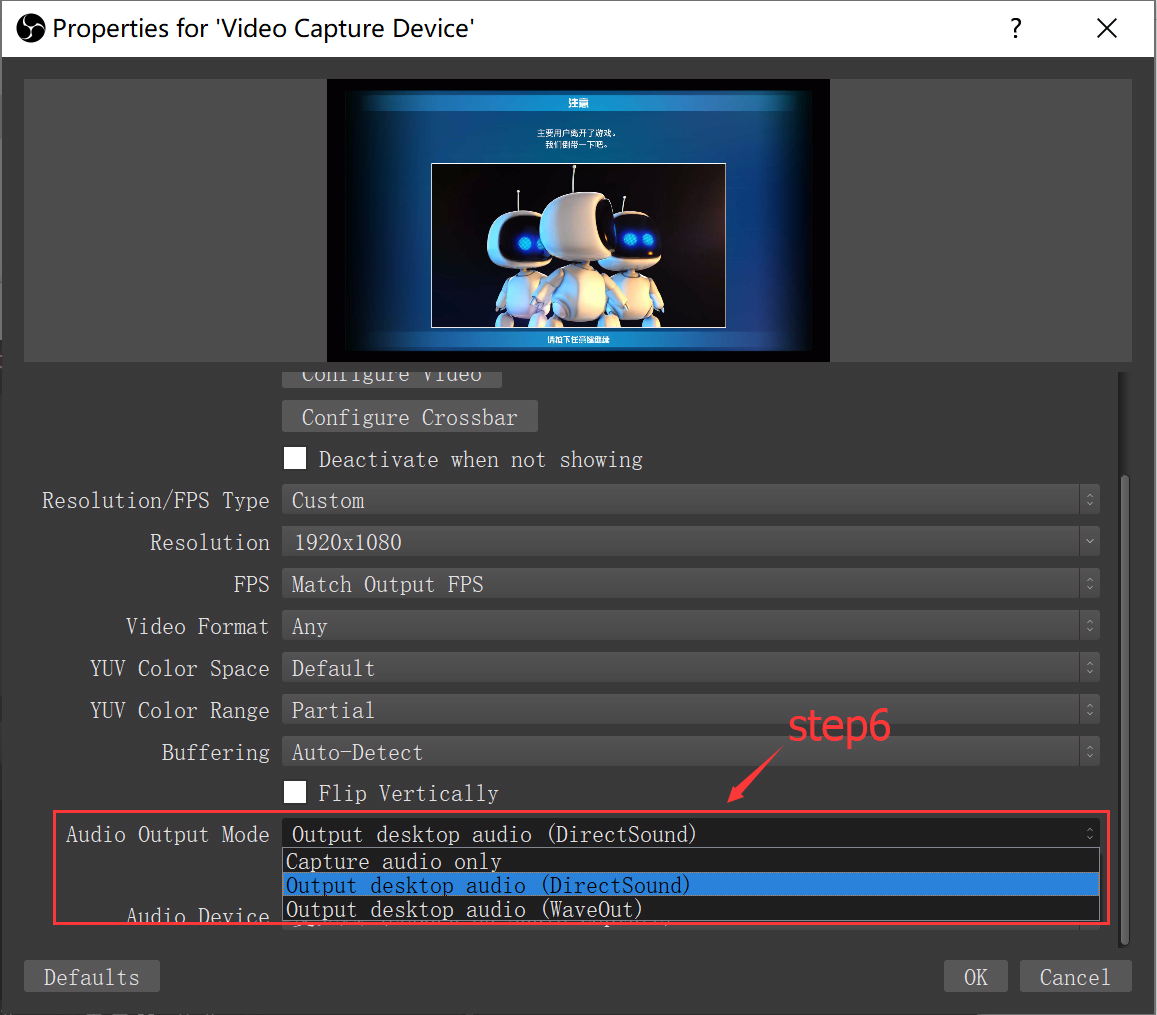
Schritt 7:
√ Benutzerdefiniertes USB-Audiogerät
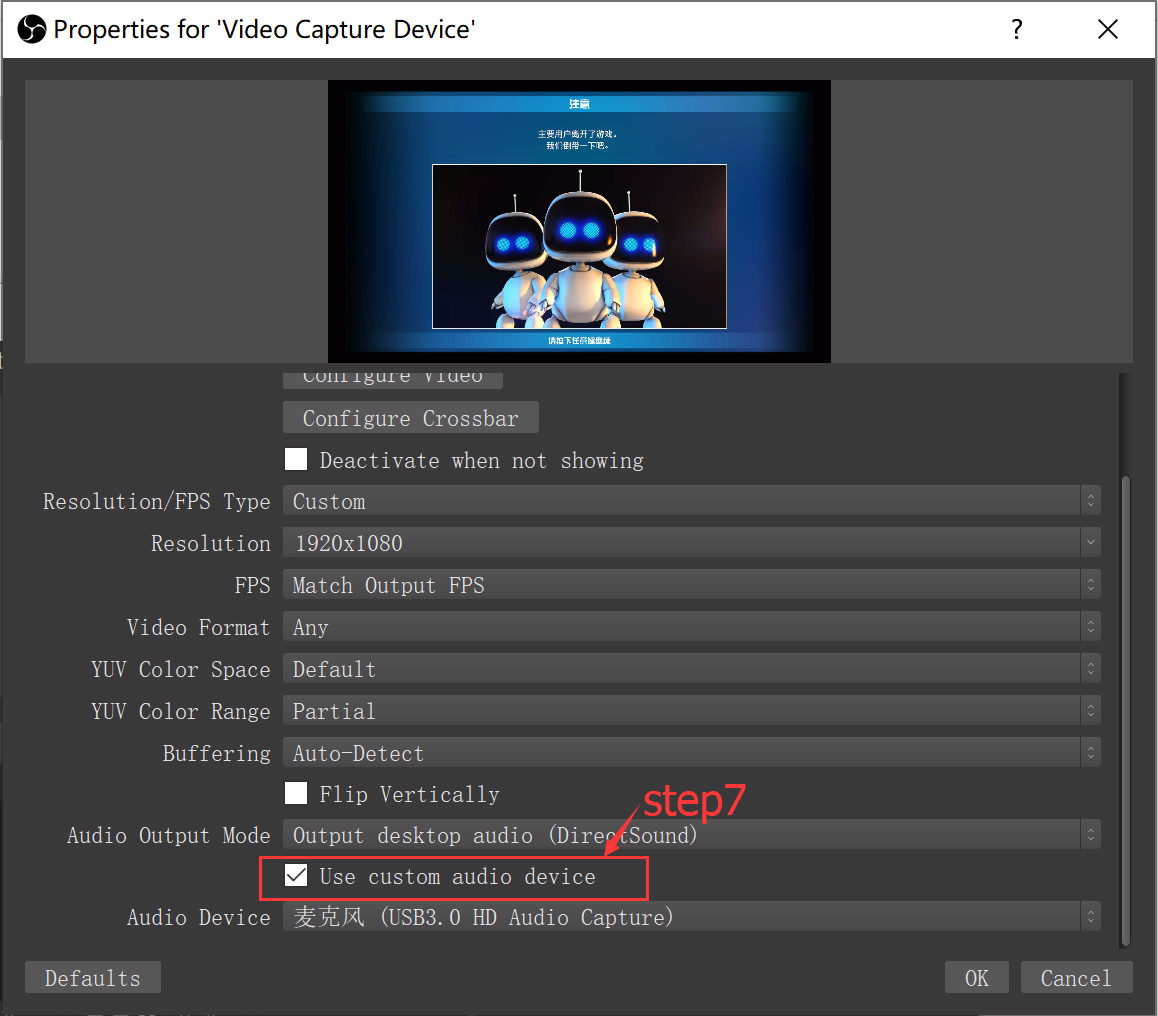
Schritt 8:
Audiogerät: Wählen Sie „USB3.0 HD Audio Capture“.
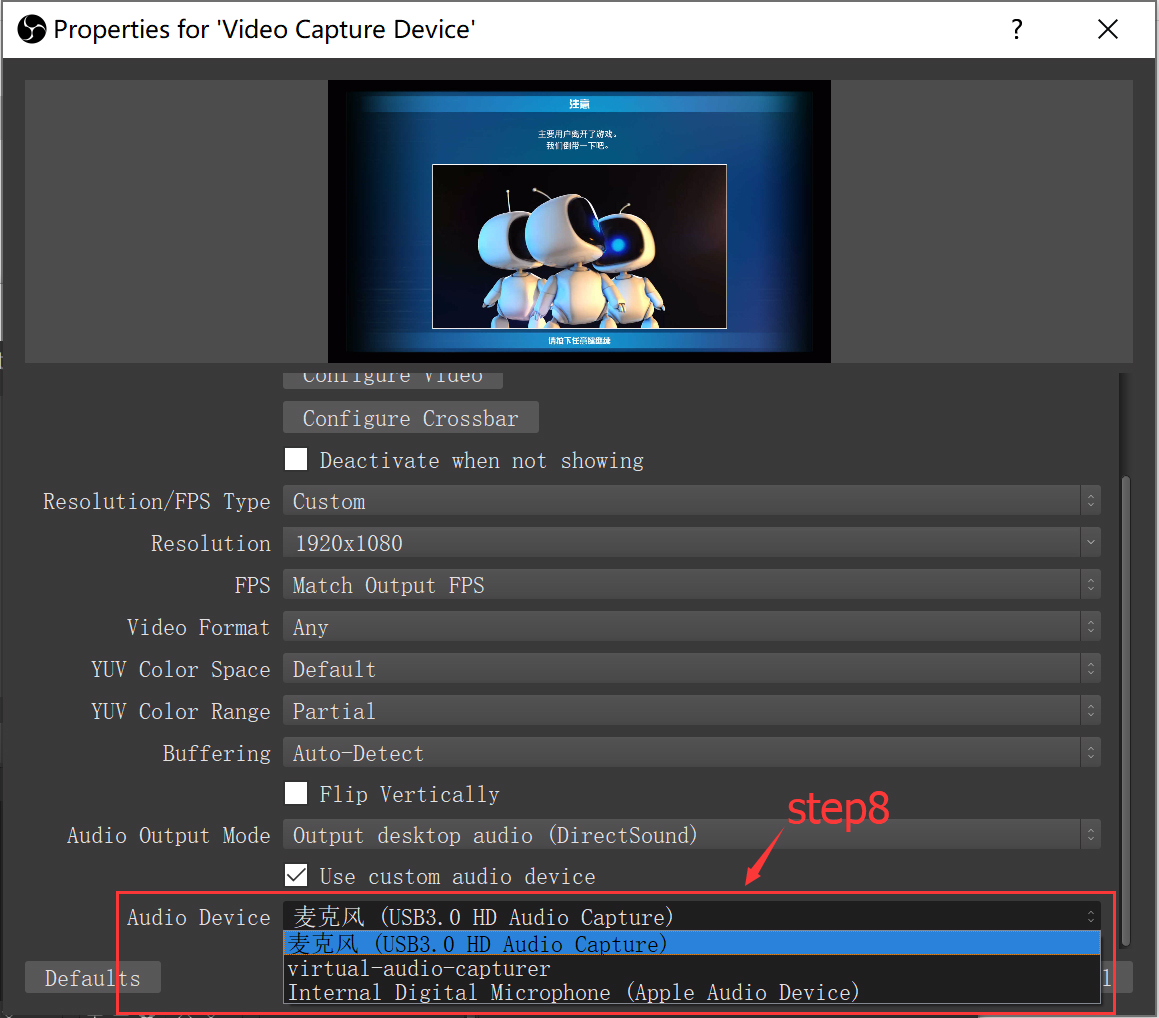
Schritt 9:
Klicken Sie auf "Aufnahme starten"
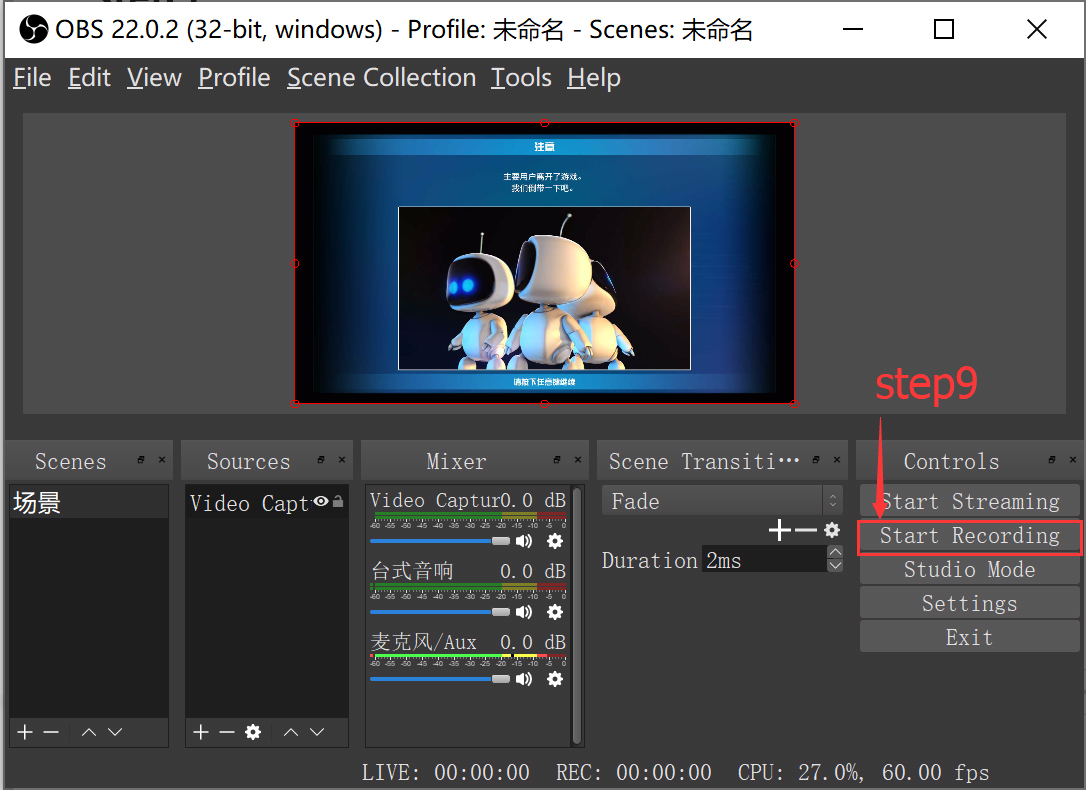
| Color | No |
| Gender | No |
| Material | No |